näin käytät AnswerGardenia
Aloita uuden seinän luominen klikkamalla plussasta.
Anna ensin seinälle otsikko, joka voi olla myös kysymys.

Valitse sitten käyttötapa:
- Brainstorm -moodissa kaikki voivat vastata rajattoman määrän vastauksia, myös samaa useamman kerran.
- Classroom -moodissa kaikki voivat vastata niin monta kuin haluavat, mutta saman vain kerran
- Moderator -moodissa laatijan tulee hyväksyä ensin kommentit ennenkuin ne näkyvät seinällä
- Locked -moodissa seinä on lukittu, eikä sinne enää tule uusia vastauksia.
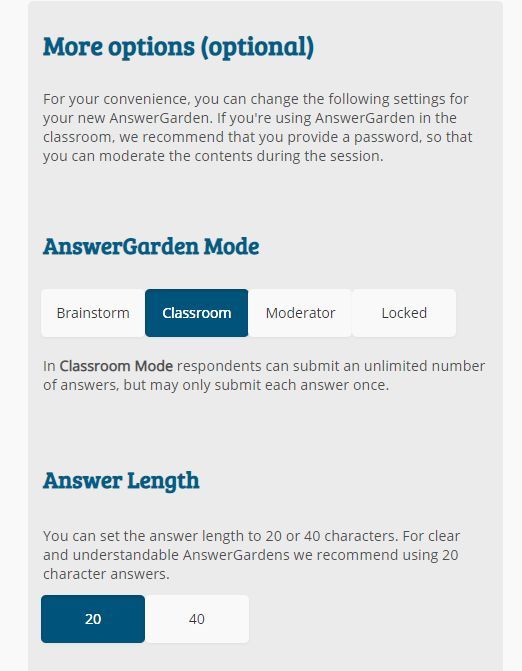
Voit valita maksimi merkkimäärän vastauksille -joko 20 tai 40 merkkiä.
Koska oppilaat saattavat innostua hieman liikaakin seinälle näkyviin tulevista teksteistä, kannattaa opettajan luoda seinälle salasana ja lähettää omaan sähköpostiin muistutus sivusta. Näin hän pääsee moderoimaan sitä eli esim. poistamaan ei-toivottuja vastauksia tai toimimaan julkaisufiltterinä, kun sivun oma spam-filtteri ei tietenkään osaa poistaa kaikkea asiatonta.

Sovelluksessa voidaan ottaa käyttöön isojen kirjainten huomioiminen, normaalisti kaikki kirjoitus on pienellä.

Lopussa on tarjolla myös mahdollisuus määritellä, onko kyseessä oleva AnswerGarden löydettävissä koulun verkossa. Helpointa jakaminen on kuitenkin valmiin tehtävän nettiosoitteella, joka näkyy normaalilla nettisivun osoiterivillä. Valmiin tuotoksen pystyy viemään myös moniin eri yhteisöpalveluihin, Wordpress:iin, Wordle:een tai Tagxedo:on, exporttaamaan jopa QR-koodina ja tietenkin upottamaan.

Anna ensin seinälle otsikko, joka voi olla myös kysymys.

Valitse sitten käyttötapa:
- Brainstorm -moodissa kaikki voivat vastata rajattoman määrän vastauksia, myös samaa useamman kerran.
- Classroom -moodissa kaikki voivat vastata niin monta kuin haluavat, mutta saman vain kerran
- Moderator -moodissa laatijan tulee hyväksyä ensin kommentit ennenkuin ne näkyvät seinällä
- Locked -moodissa seinä on lukittu, eikä sinne enää tule uusia vastauksia.
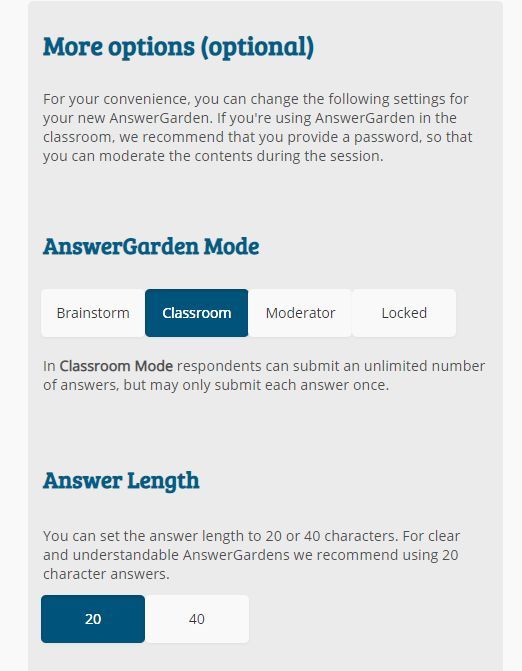
Voit valita maksimi merkkimäärän vastauksille -joko 20 tai 40 merkkiä.
Koska oppilaat saattavat innostua hieman liikaakin seinälle näkyviin tulevista teksteistä, kannattaa opettajan luoda seinälle salasana ja lähettää omaan sähköpostiin muistutus sivusta. Näin hän pääsee moderoimaan sitä eli esim. poistamaan ei-toivottuja vastauksia tai toimimaan julkaisufiltterinä, kun sivun oma spam-filtteri ei tietenkään osaa poistaa kaikkea asiatonta.

Sovelluksessa voidaan ottaa käyttöön isojen kirjainten huomioiminen, normaalisti kaikki kirjoitus on pienellä.

Lopussa on tarjolla myös mahdollisuus määritellä, onko kyseessä oleva AnswerGarden löydettävissä koulun verkossa. Helpointa jakaminen on kuitenkin valmiin tehtävän nettiosoitteella, joka näkyy normaalilla nettisivun osoiterivillä. Valmiin tuotoksen pystyy viemään myös moniin eri yhteisöpalveluihin, Wordpress:iin, Wordle:een tai Tagxedo:on, exporttaamaan jopa QR-koodina ja tietenkin upottamaan.
